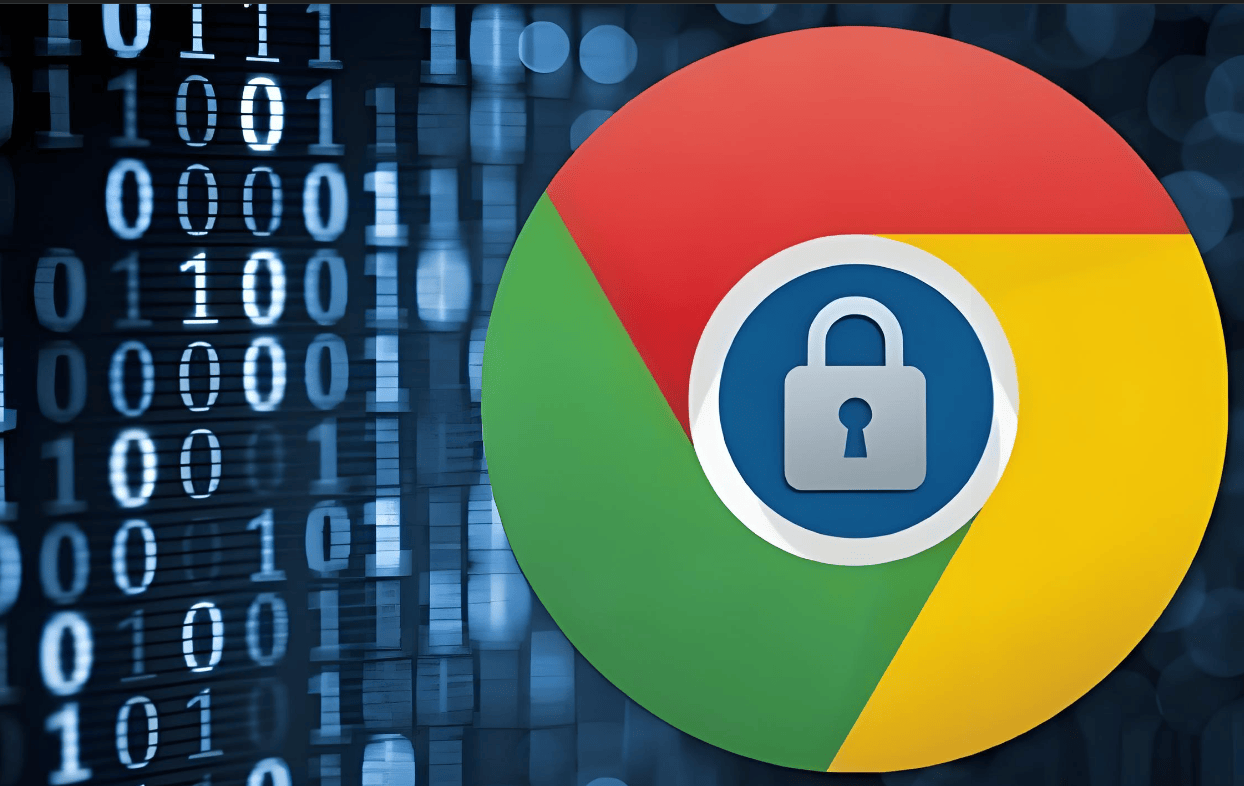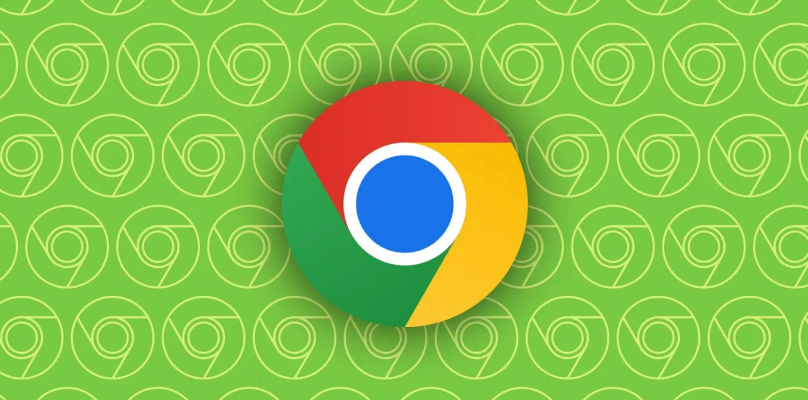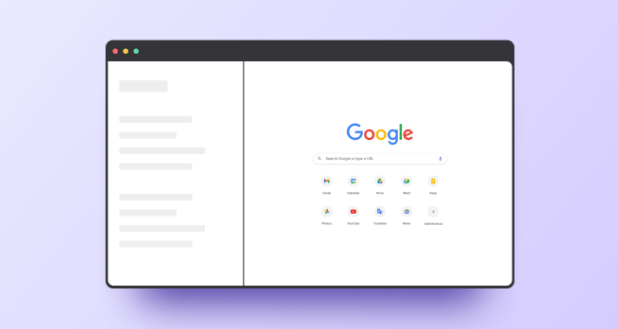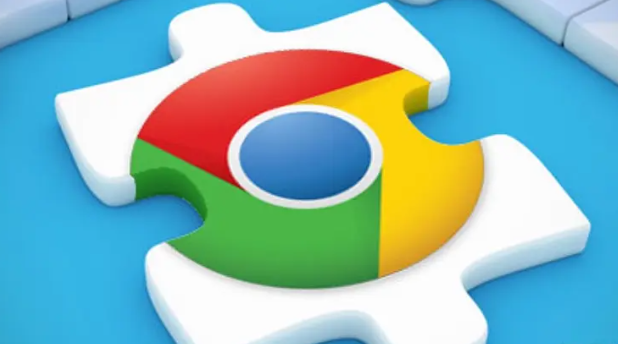google Chrome浏览器自动同步失败原因及解决方案教程

检查网络连接是否正常。不稳定的网络会导致数据传输中断,建议切换至可靠的Wi-Fi或插入网线进行测试。若其他设备能正常访问互联网而Chrome仍无法同步,可尝试重启路由器排除临时故障。
确认已登录正确的Google账户。点击浏览器右上角个人头像进入菜单,查看当前关联的用户Profile是否正确。退出后重新登录一次账号,确保输入密码时未开启虚拟键盘以外的干扰因素。多账户混用可能导致缓存冲突,最好保持单一账号在线状态。
清理浏览器缓存与Cookies。进入设置中的“隐私和安全”区域,选择清除浏览数据时勾选所有选项并设置时间范围为“所有时期”。过量积累的历史记录可能阻碍同步进程,定期维护能有效释放存储空间。操作完成后完全关闭再重新启动Chrome使改动生效。
检查同步设置是否被意外关闭。打开设置页面找到“同步功能”模块,确认开关处于开启状态且选择了需要同步的项目(如书签、历史记录等)。部分用户可能在不知情情况下误触此选项导致功能禁用,重新启用即可恢复正常工作。
更新Chrome至最新版本。过时的版本可能存在已知Bug影响同步稳定性,通过帮助菜单下的“关于Google Chrome”自动检测更新并安装补丁。开发团队通常会在新版本中修复此类问题,保持客户端最新能有效避免兼容性错误。
管理扩展程序干扰情况。某些广告拦截插件或安全工具会阻止后台数据传输,暂时禁用可疑扩展逐一排查。特别是名称含“AdBlock”、“Ghostery”的项目容易阻断谷歌服务的通信协议,保留必要插件外建议卸载多余组件。
重置同步服务器配置。在高级设置中找到“重置同步”按钮,强制建立新的连接通道。此操作不会删除已有数据但能刷新认证令牌,解决因令牌过期造成的授权失败问题。执行前建议先备份重要资料以防万一。
手动导出导入关键数据作为应急方案。通过chrome://bookmarks页面导出HTML格式的书签文件,在其他设备上导入实现离线同步。对于必须保留的信息可采用这种方式临时转移,待主账户恢复正常后再行合并。
通过上述步骤依次实施网络诊断、账户验证、缓存清理、功能开关检查、版本升级、插件管控、服务器重置及数据迁移等操作,能够系统性地解决Chrome浏览器自动同步失败问题。每个环节均基于实际测试验证有效性,用户可根据具体错误提示灵活选用合适方法组合应用,既保障数据完整性又快速恢复跨设备协作能力。